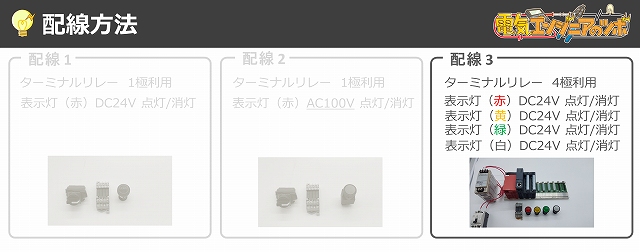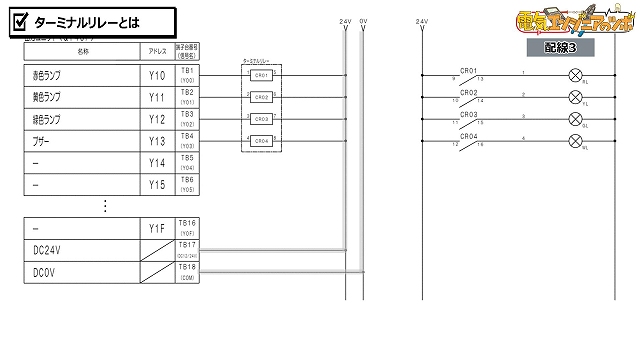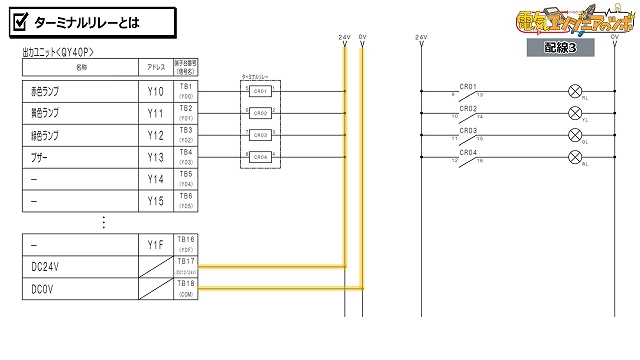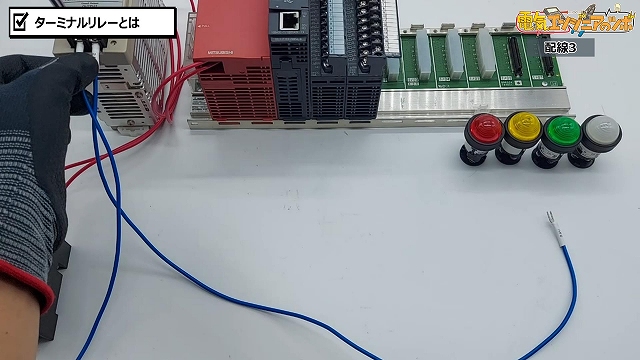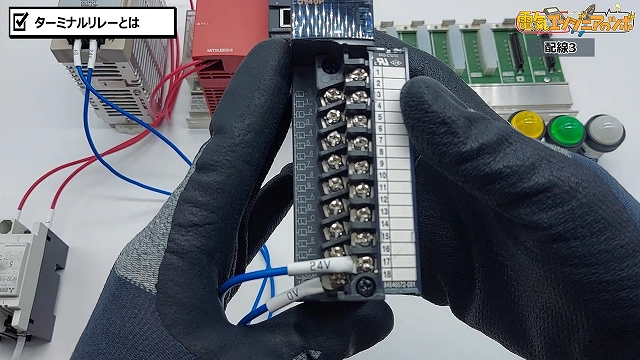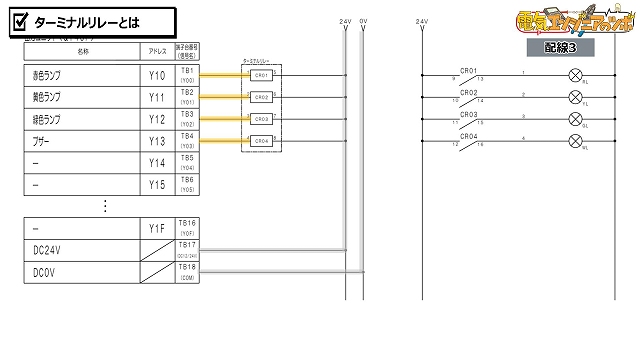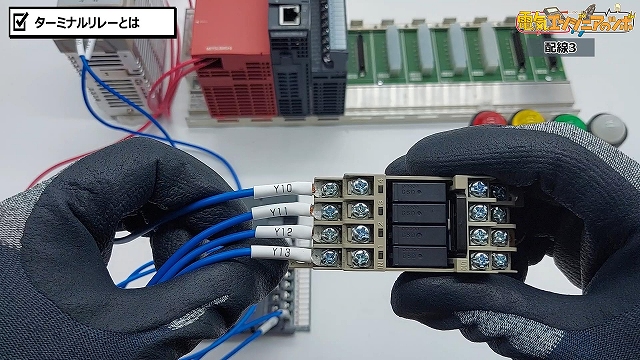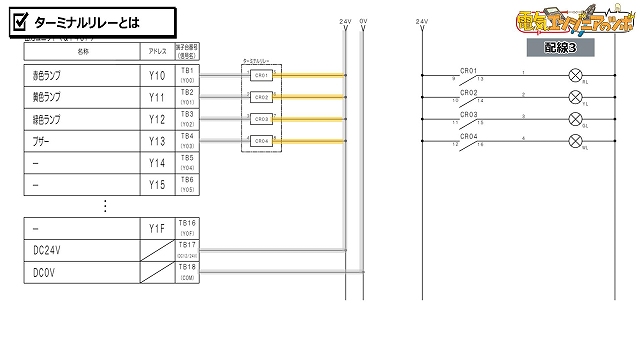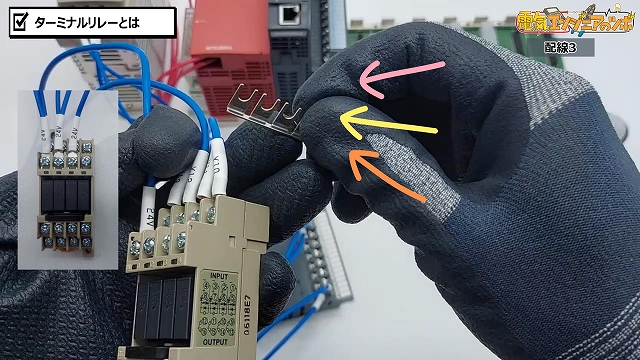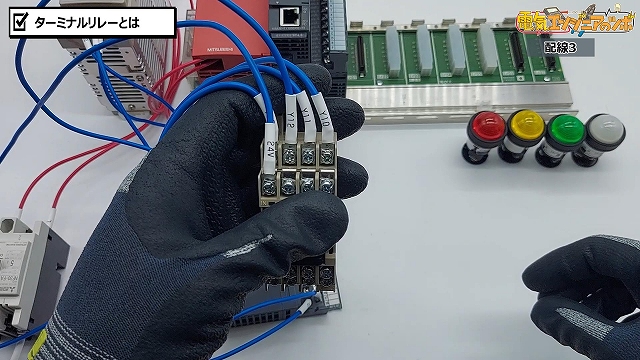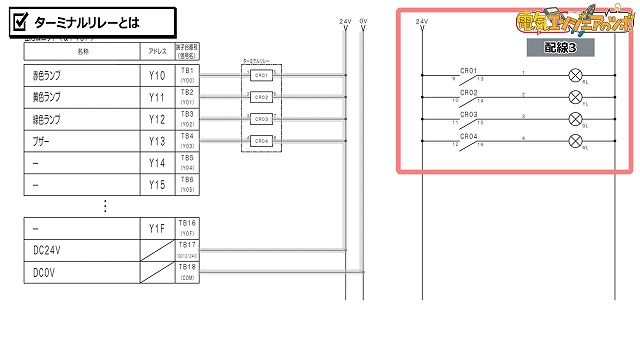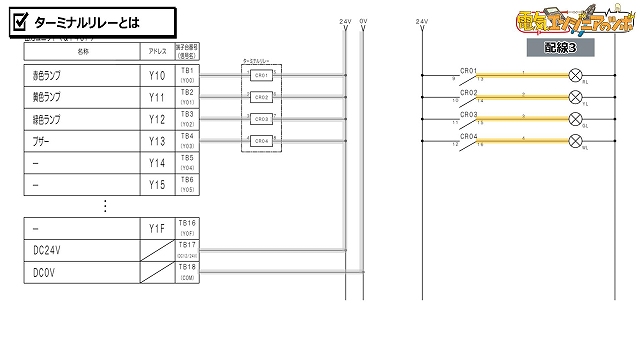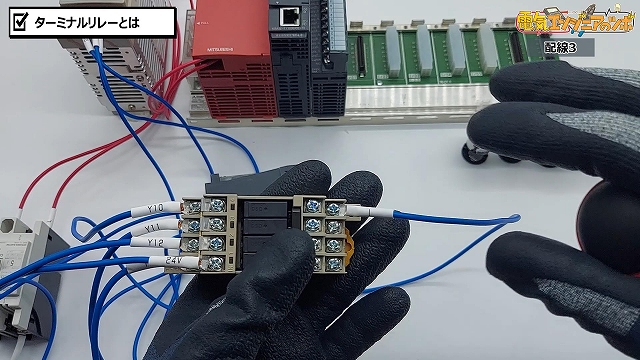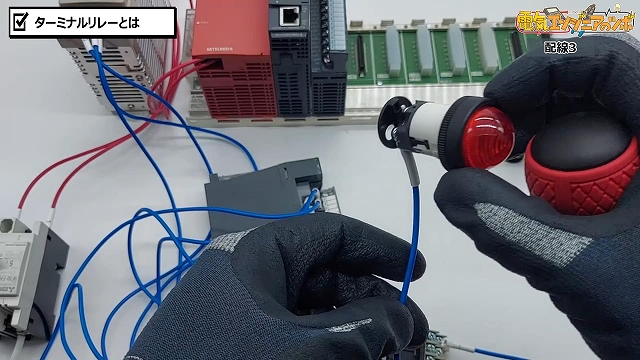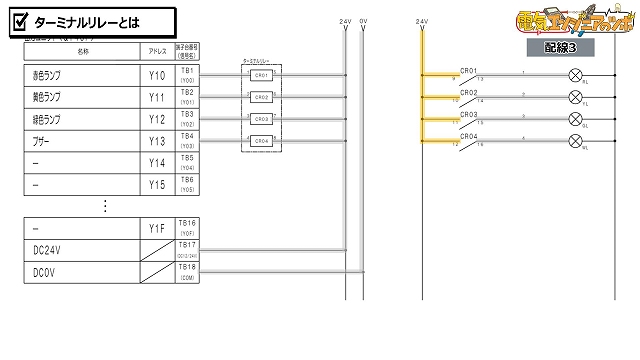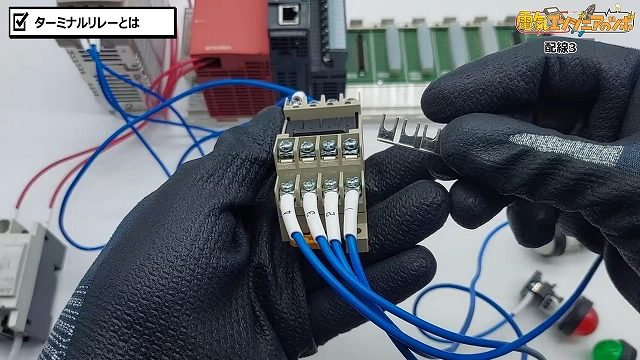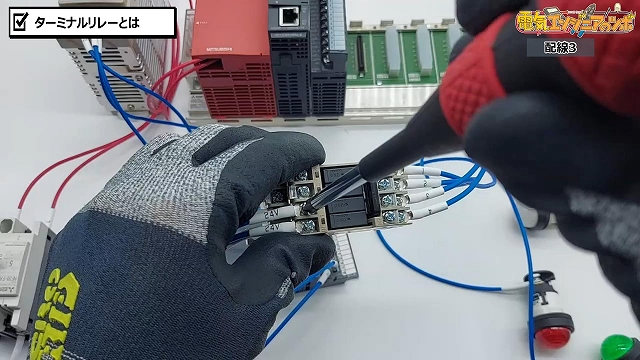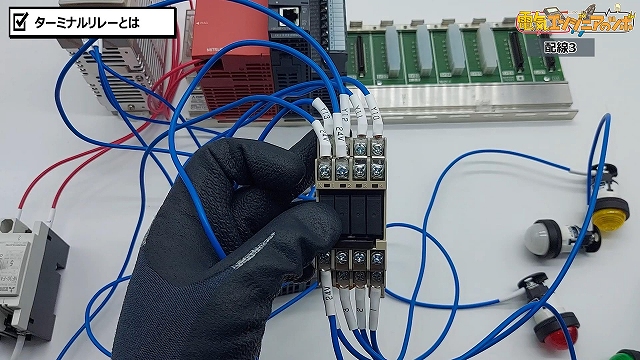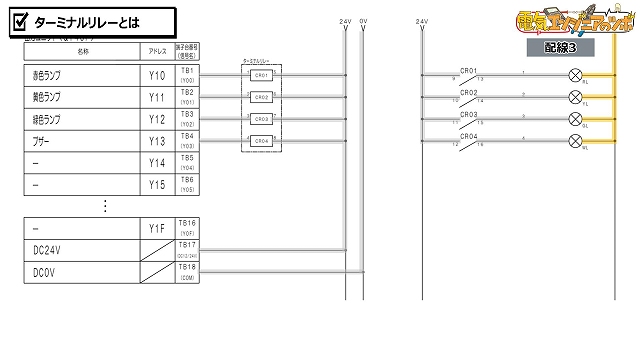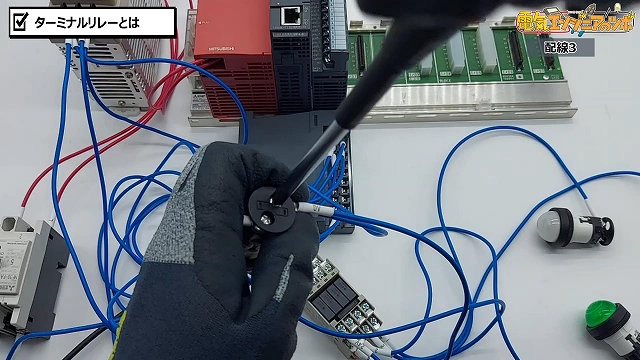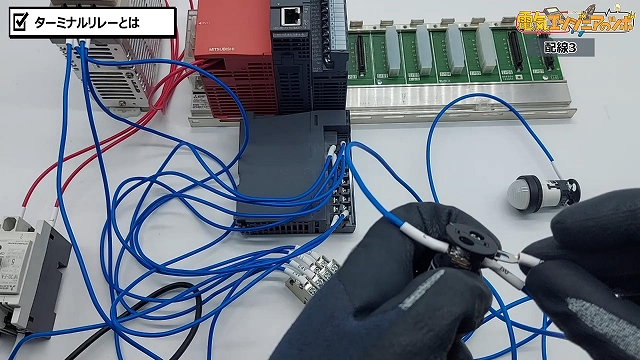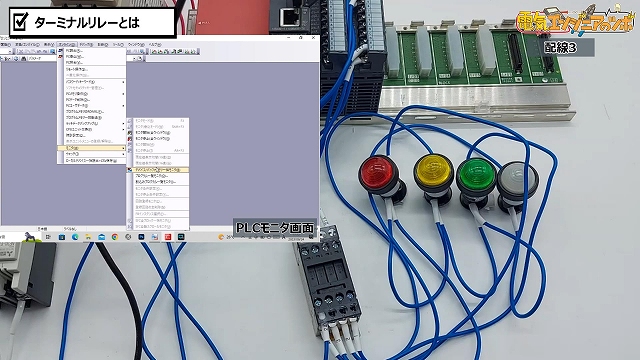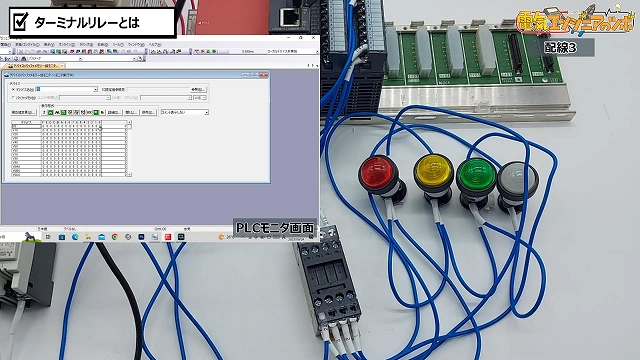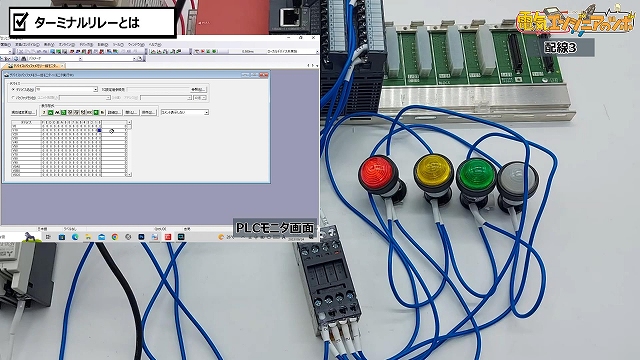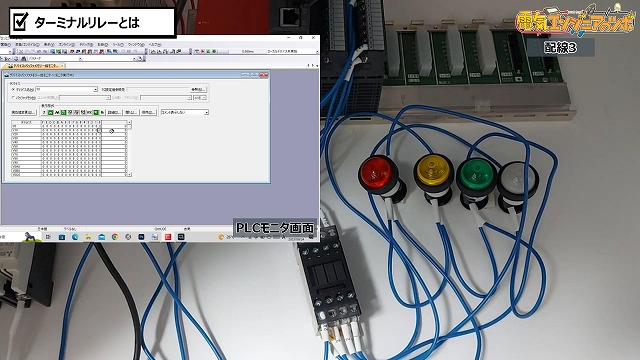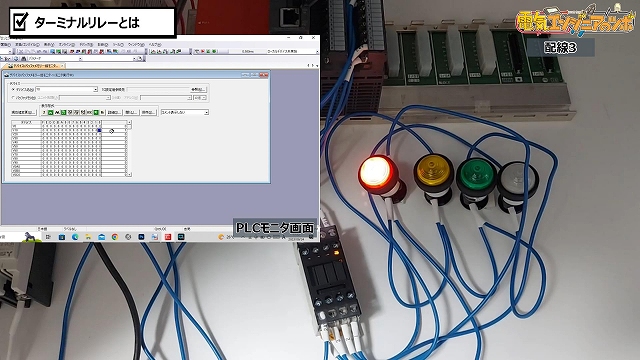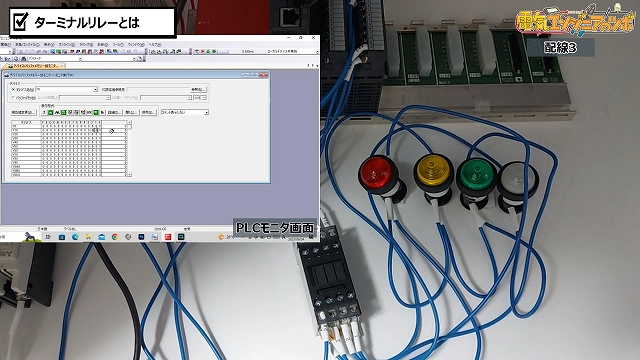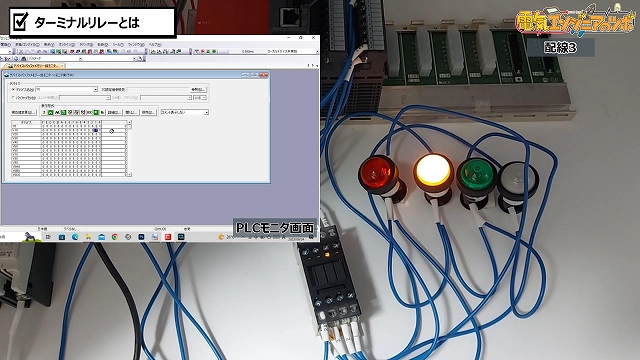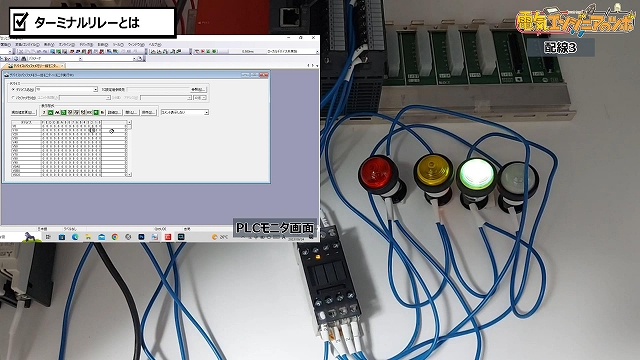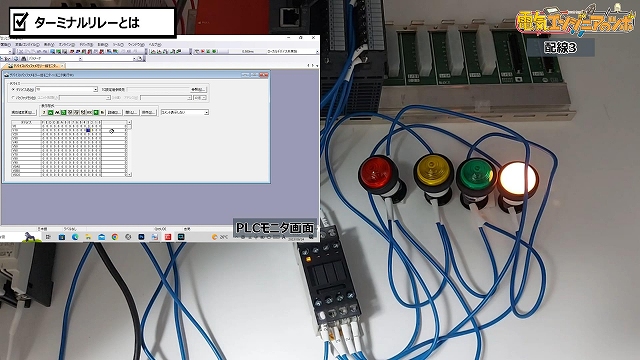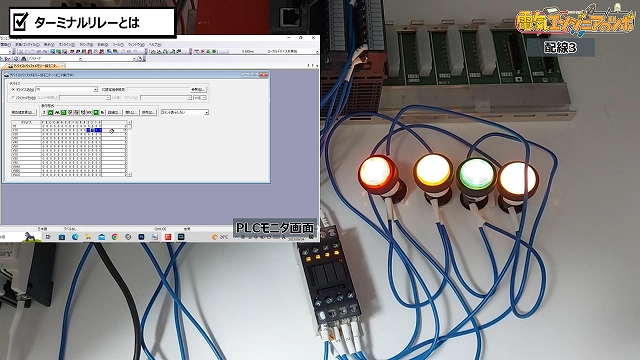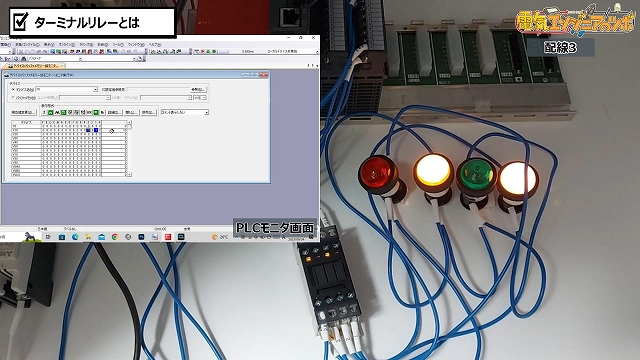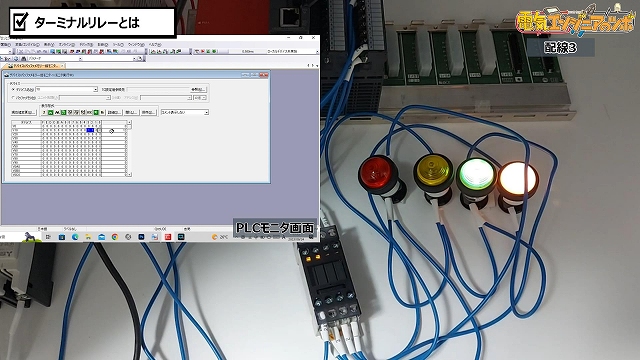こんな方におすすめ
- ターミナルリレーの配線方法が知りたい方
- PLCを使用したターミナルリレーの配線方法が知りたい方
今回の記事では、ターミナルリレーについての記事(後編)として、PLCを使用したターミナルリレーの配線方法を紹介していきます。
まだ前編をお読みでない方は先に「ターミナルリレーって何?役割と配線方法を実演にて説明!」を読んで頂けると理解が深まると思います。
YouTubeでは前編と併せて、1つの動画で3つの実演を交えて紹介しています。
実演3:PLCを使用したターミナルリレーの配線例
3つめはPLCの出力でターミナルリレーの各リレー4つをオンオフさせて、それぞれのDC24V仕様の表示灯(ランプ)を点灯、消灯させてみたいと思います。
点灯、消灯させる表示灯は赤、黄、緑、乳白色を使用したいと思います。
注意ポイント
・出力ユニット以外のPLCの電源ユニットやパワーサプライの配線はあらか接続済みですので、これらの配線方法は割愛します。
・マークチューブは他の配線で使用したものですので、文字の向きは統一しておりません。
回路図は以下になります。
使用機器
| 機器名 | メーカー | 型式 |
| 遮断器 | 三菱電機 | NF30-FA 5A |
| PLC | 三菱電機 | Q61P、Q03CPUDE、QY60Pなど |
| パワーサプライ | オムロン | S8VS-09024S |
| ターミナルリレー | オムロン | G6D-F4B DC24V |
| 表示灯(赤) | 富士電機 | DR22D0L-E4R DC24V |
| 表示灯(黄) | 富士電機 | DR22D0L-E4Y DC24V |
| 表示灯(緑) | 富士電機 | DR22D0L-E4G DC24V |
| 表示灯(白) | 富士電機 | DR22D0L-E4W DC24V |
実演3
PLCの出力Y10で赤色、Y11で黄色、Y12で緑色、Y13で乳白色を点灯、消灯したいと思います。
今回は三菱電機のPLC Qシリーズを使用します。
出力ユニットはQY40Pです。
出力ユニット端子17にDC24Vの+、端子18 DC24V –(0V)を接続します。
PLC出力端子1の Y10とリレー端子の1、
PLC出力端子2のY11とリレー端子2、
PLC出力端子3のY12とリレー端子3、
PLC出力端子4のY13とリレー端子4を接続します。
PLCの出力ユニットの配線。
QY40Pの場合、Y11とY13が下段の端子台ですので、先に配線します。
PLCの出力ユニットからの配線が終わりましたら、ターミナルリレーの端子に接続していきます。
4本接続すると、下画像のようになります。
ターミナルリレー端子5,6,7,8へDC24V +を接続します。
このときに4つの端子へそれぞれ1本、計4本配線しても良いですが、配線の本数が増えて大変です。
下画像内の左側の画像は渡り配線で24Vを接続したときのイメージです。
こんな時は下画像のようなショートバーを使用すると配線工数が減り、作業が楽になります。

つぎは表示灯を点灯・消灯させるための接点を配線していきます。
左側の24Vから接続すると、端子台が上の段にありますので、下の段を配線するときに外す必要がありますので、下段の端子「13」「14」「15」「16」から先に接続します。
端子13と赤色の表示灯、端子14と黄色の表示灯、端子15と緑色の表示灯、端子16と乳白色の表示灯を接続します。
まずはCR1(端子13)と赤色の表示灯から
CR2(端子14)と黄色の表示灯
CR3(端子15)と緑色の表示灯
CR4(端子16)と乳白色の表示灯
ターミナルリレー端子9、10、11、12にDC24V+を接続します。
こちらもショートバーを使用したいと思います。
使用することで1本の配線でOKです。
今回、24V(+)は先ほどパワーサプライから配線したターミナルリレーの上側の24Vからもらいますが、パワーサプライやPLCの出力ユニットからでも大丈夫です。
つぎに赤色の表示灯の配線していない端子にDC24Vの-を接続します。
同じように黄色、緑色、乳白色も接続します。
赤色の表示灯から順に0Vを渡らせていきます。
気をつけることとして、図のように端子への配線は2本までです。
表示灯4つに配線を接続しましたら、配線作業は終了です。
配線が終わりましたら、出力ユニットをベースユニットに差し込んで動作確認していきます。
動作確認
では、ここからは動作確認してみます。
今回はPLCにパソコンをUSBケーブルで接続して、開発ツールソフト「GX Works2」から強制的に出力YをON、OFFしてみます。
ソフトが立ち上がりましたら、「オンライン」⇒「モニタ」⇒「デバイス/バッファメモリ一括モニタ」⇒「Y0」を選択
注意ポイント
今回の記事では、GX Works2の詳細な使用方法については割愛します。
まずは赤色(Y10)の表示灯を点灯、消灯します。
Y10強制ON(Y10の部分でSHIFT+ENTER)
上画像を確認しますと、赤色が点灯しています。
点灯しているか分かりにくいので。撮影中の照明をOFFにします。

Y10を強制的にオン
配線が正しければ赤色の表示灯が点灯します。
Y11を強制的にオン
オフ
Y12を強制的にオン
Y13を強制的にオン
乳白色の表示灯が点灯します。
Y10からY13全部ONしてみます。
つぎは赤色と緑色を消灯してみます。
緑色と乳白色をオンしてみます。
このようにPLCの出力で4つのリレー、それぞれ制御することができます。
まとめ:PLCを使用したターミナルリレーの配線
配線が乱雑になりましたが、PLCで制御する場合の配線例を紹介しました。
今回の例では表示灯のオンオフ制御する事例でしたが、PLCの出力でターミナルリレーを制御する時の例として、以下の用途で使用されることがあります。
メモ
・他の設備との運転、停止などといった信号のやりとり
・PLCと電磁弁等の負荷を繋ぐ中継用リレー
使用される時は、省配線の関係から共通の配線部分にショートバーを使用されることをオススメします。
ターミナルリレーについての前編記事もありますので、まだ見たことない人はぜひ読んでみ下さい!
-
-
ターミナルリレーって何?役割と配線方法を実演にて説明!
続きを見る